I et av våre tidligere innlegg viste vi deg hvordan du enkelt installerer Macrium Reflect Free-utgaven i Windows. Etter å ha installert Reflect, er det alltid en god ide å lage redningsmediet slik at du kan sikkerhetskopiere og gjenopprette fra et oppstartbart medium. Du kan bruke redningsmediet til å gjenopprette stasjonsbildene hvis PC-en din ikke starter.
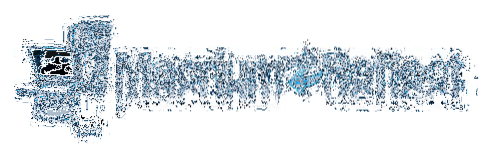
Den gratis utgaven av Macrium Reflect redningsmedier har et brukervennlig grensesnitt og tilbyr deg sikkerhetskopidrev ved å lage bilder av dem, og lar deg også gjenopprette tidligere lagrede stasjonsbilder.
Hvis du har opprettet stasjonsbilder ved hjelp av Macrium Reflect og ikke har opprettet redningsmediet ennå, bør du opprette Macrium Reflect-redningsmediet, da det gjør det mulig å gjenopprette stasjonsbilder hvis Windows ikke starter.
Fullfør trinnene nedenfor for å klargjøre Macrium Reflekter redningsmedier. Du kan enten bruke en CD / DVD eller USB-stasjon for å forberede redningsmediet.
Trinn 1: Kjør Macrium Reflect-programvare.
Steg 2: Klikk på Lag oppstartbare redningsmedier ikonet (den første) i verktøylinjen eller klikk Andre oppgaver menyen og klikk deretter Opprett redningsmedier muligheten til å åpne Rescue Media-veiviseren.
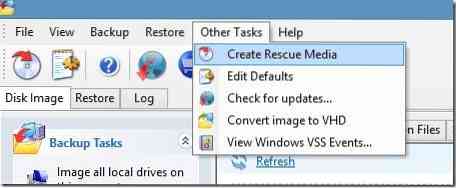
Her anbefaler vi deg velg Windows PE 4.0 ikke fordi du kjører Windows-operativsystem, men fordi Windows PE tilbyr all Macrium Reflect-gjenopprettings- og kloningsfunksjonalitet, og støtter også et bredt spekter av PC-maskinvare.
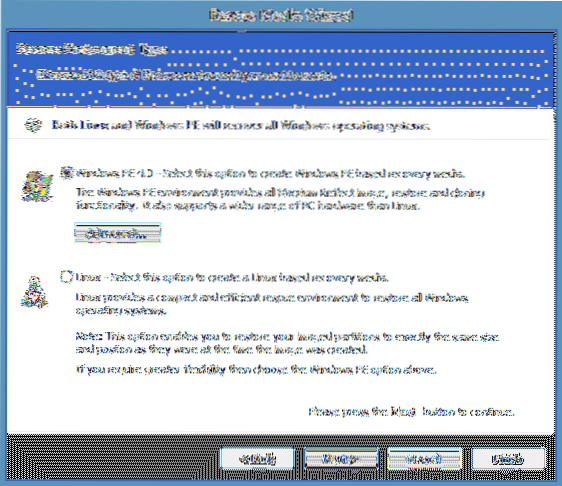
Klikk Neste for å fortsette til neste trinn.
Hvis du allerede har lastet ned Windows PE-komponenter mens du laster ned Macrium Reflect, kan du trygt hoppe over trinn 3, og følg instruksjonene i trinn 4. Med andre ord ser du bildet som ble gitt i trinn 4 når du klikker på neste knapp.
Og hvis du har valgt Reflect Installer Only-alternativet mens du laster ned Reflect, må du følg instruksjonene i trinn 3.
Trinn 3: Her velger du Windows PE-arkitektur (32-biters redningsmedier er ikke kompatible med 64-biters Windows, og omvendt). Klikk Neste , og klikk deretter på nedlasting -knappen når den ber om tillatelse til å laste ned PE-komponenter (~ 375 MB) fra Microsoft-serveren.
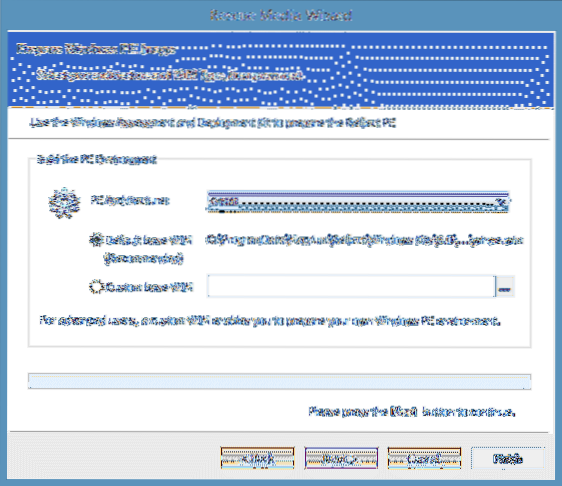
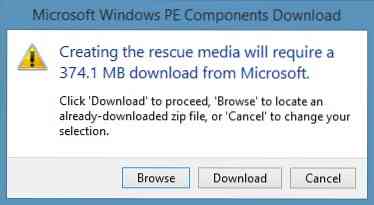
MERKNAD: Du må velge arkitekturen nøye, ettersom 32-biters redningsmedier ikke kan brukes på en 64-biters Windows-maskin. På samme måte støtter ikke 64-biters redningsmedier 32-biters Windows. Men hvis du forbereder redningsmediet til bruk på en annen maskin, kan du velge Windows-arkitekturen som er installert på en annen maskin.
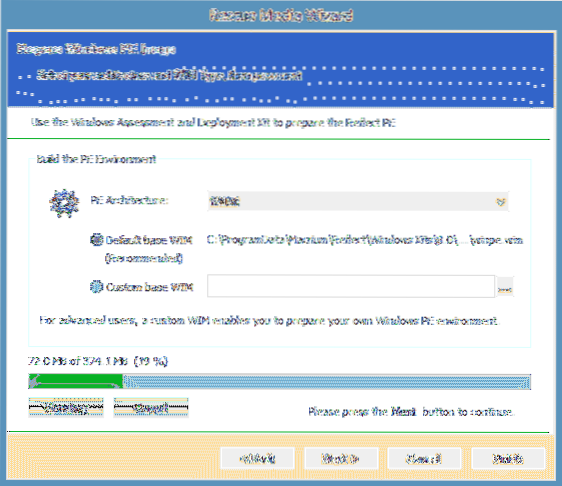
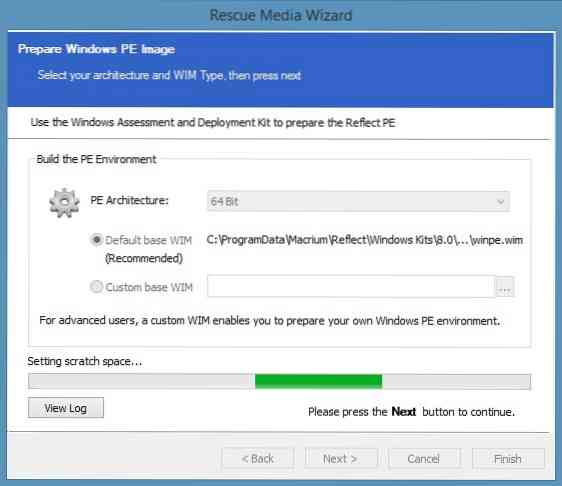
Avhengig av tilkoblingshastigheten din, kan nedlastingsprosessen ta noen minutter til timer.
Trinn 4: Når du ser følgende dialogboks, klikker du bare Fortsette knapp.

Trinn 5: Velg CD / DVD-stasjonen eller velg en USB-enhet du vil bruke til å opprette oppstartbare redningsmedier.
ADVARSEL: Hvis du har valgt USB-stasjon, må du sikkerhetskopiere alle data før du fortsetter til neste trinn, ettersom enheten din vil bli slettet mens du forbereder redningsmediet.
Her må du sørge for at Se etter enheter som ikke støttes hver gang Rescue-mediet lastes inn og Be om tastetrykk for å fortsette (dette alternativet vises ikke hvis du har valgt USB) fra alternativene for redningsmedier er valgt.
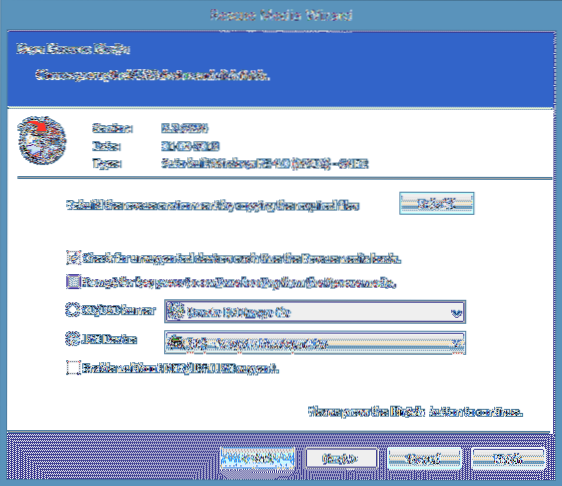
Trinn 6: Til slutt klikker du Bli ferdig -knappen for å begynne å overføre redningsmediefiler til USB-stasjonen. Når jobben er fullført, viser veiviseren meldingen "Rescue Media Successfully Created". Det er det! Oppbevar redningsmediene på et trygt og lett tilgjengelig sted.
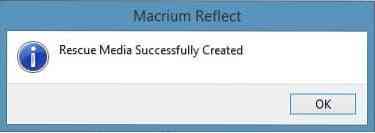
 Phenquestions
Phenquestions


